Il menu delle applicazioni di Ubuntu GNOME ha le icone delle app visualizzate con animazioni divergenti dall'angolo inferiore dello schermo al centro dello schermo. Anche se sembra interessante, sento che sembra lento e dà l'impressione di prestazioni lente del PC.
Se la pensi come me, c'è un modo per disattivare questa animazione, rendendo più veloce l'avvio delle app dal menu "Applicazioni".
Disattiva l'animazione delle icone nel menu Applicazioni in Ubuntu
Questa guida è testata per funzionare in Ubuntu 18.04 ma dovrebbe funzionare in Ubuntu 17.10 e versioni successive. Puoi scegliere uno dei due metodi:
Metodo 1:GUI Way
Passaggio 1) Installeremo prima dconf-editor per modificare le impostazioni. dconf è un sistema di configurazione e gestione delle impostazioni. Fornisce l'accesso back-end a GSettings. Per installarlo nel tuo sistema Ubuntu, avvia "Terminale" e inserisci il seguente comando:
sudo apt install dconf-editor
In alternativa, se vuoi un'interfaccia grafica, puoi cercare "dconf-editor" nell'Ubuntu Software Center e installarlo anche tu.
Passaggio 2) Avvia dconf-editor dal menu Attività.
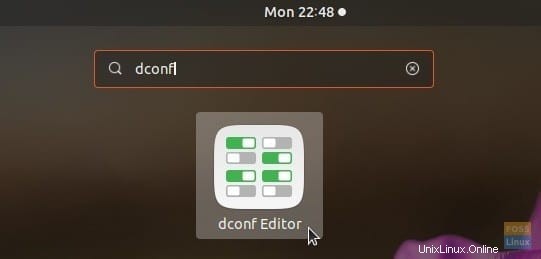
Passaggio 3) Passa con attenzione a /org/gnome/desktop/interface/ e imposta l'opzione "Abilita animazioni" su OFF.
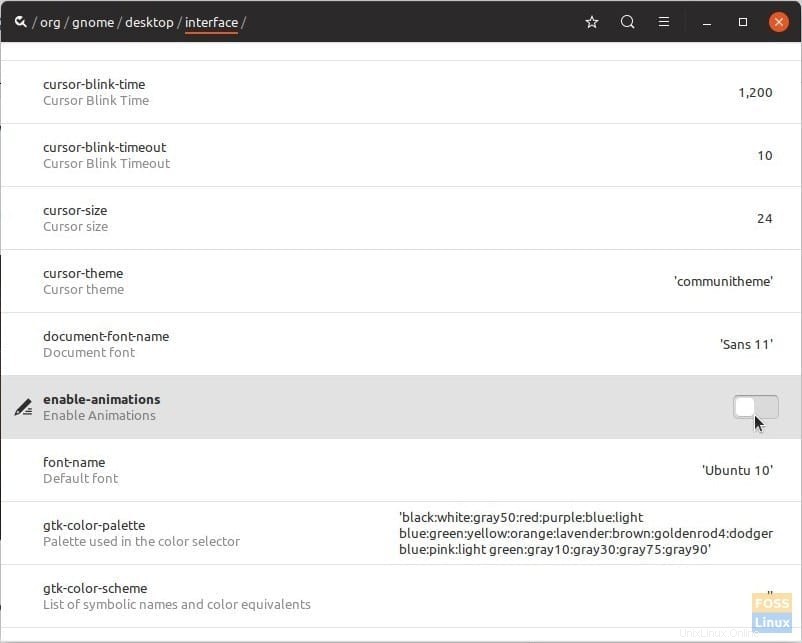
Passaggio 4) Chiudi l'editor dconf.
Metodo 2:via riga di comando
Passaggio 1) Avvia Terminale.
Passaggio 2) Copia e incolla quanto segue nel Terminale e premi invio.
gsettings set org.gnome.desktop.interface enable-animations false
Il comando sopra disabiliterà l'animazione dell'icona. Se desideri ripristinarlo, copia e incolla il seguente comando:
gsettings set org.gnome.desktop.interface enable-animations true
Questo è tutto! Controlla il menu "Applicazioni". Non dovresti più vedere l'animazione delle icone. Invece, vedrai apparire tutte le icone dell'applicazione contemporaneamente.